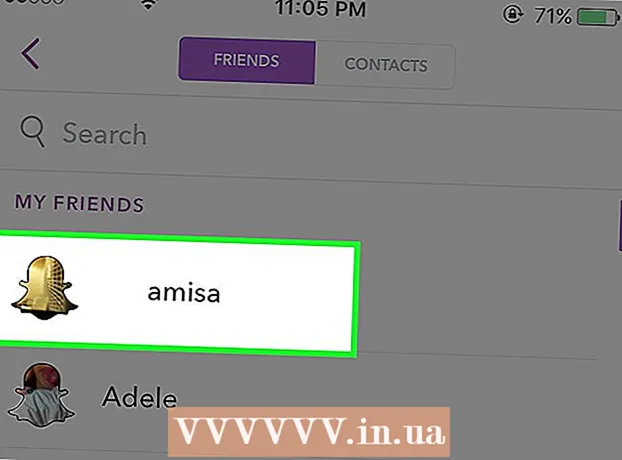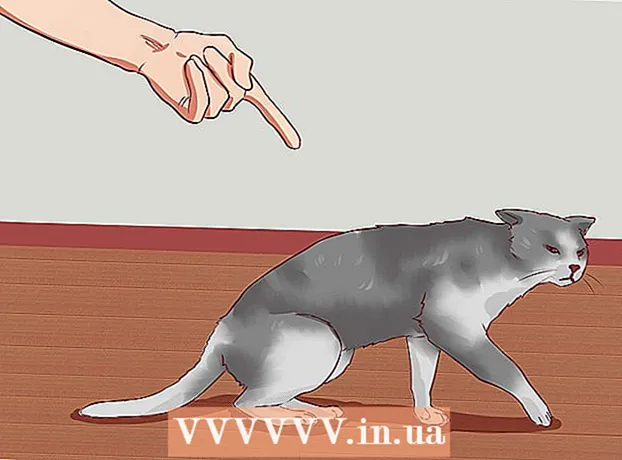مؤلف:
Helen Garcia
تاريخ الخلق:
13 أبريل 2021
تاريخ التحديث:
1 تموز 2024

المحتوى
تم تحسين متصفح Safari للجوال للسماح لك بحذف بيانات موقع الويب في شريط خيارات Safari بدلاً من حذف المحفوظات وملفات تعريف الارتباط ومسح ذاكرة التخزين المؤقت. ستخبرك هذه المقالة بكيفية حذف بيانات موقع الويب على iPhone و iPad و iPod Touch.
خطوات
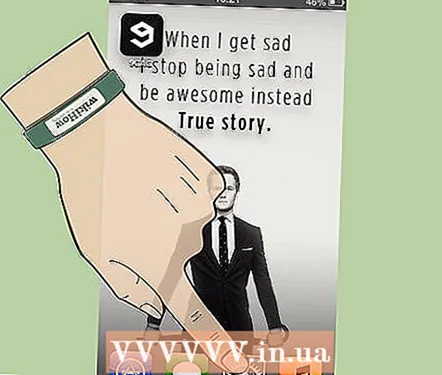 1 على الشاشة الرئيسية لجهازك ، انقر فوق الإعدادات.
1 على الشاشة الرئيسية لجهازك ، انقر فوق الإعدادات.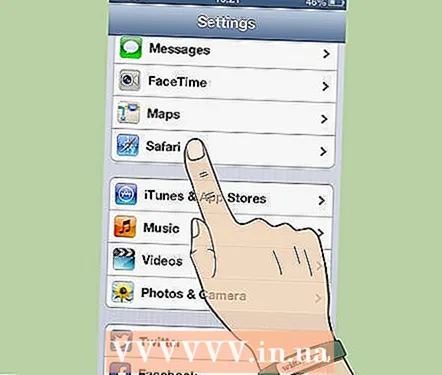 2 انقر فوق "سفاري".
2 انقر فوق "سفاري".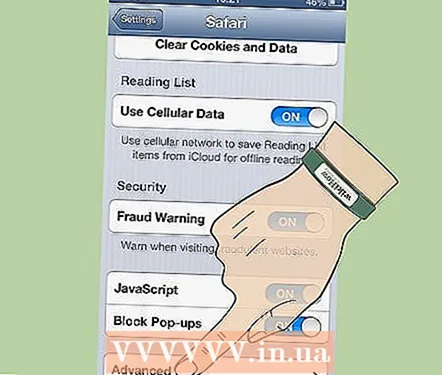 3 انقر فوق "متقدم".
3 انقر فوق "متقدم".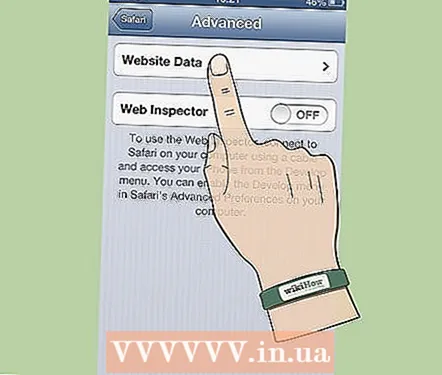 4 انقر فوق بيانات الموقع.
4 انقر فوق بيانات الموقع.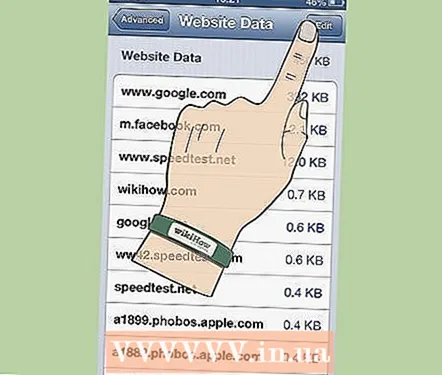 5 انقر فوق "تحرير" (في الزاوية اليمنى العليا).
5 انقر فوق "تحرير" (في الزاوية اليمنى العليا).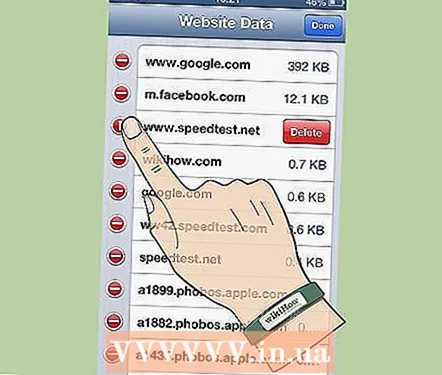 6 انقر فوق الرمز الأحمر (على يسار الموقع الذي تريد حذفه) ثم انقر فوق حذف.
6 انقر فوق الرمز الأحمر (على يسار الموقع الذي تريد حذفه) ثم انقر فوق حذف.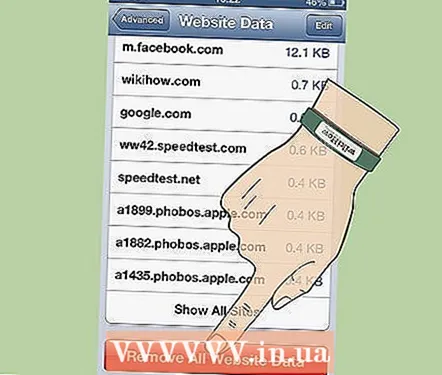 7 يمكنك إزالة جميع بيانات موقع الويب بالتمرير إلى أسفل الصفحة والنقر فوق إزالة جميع بيانات موقع الويب.
7 يمكنك إزالة جميع بيانات موقع الويب بالتمرير إلى أسفل الصفحة والنقر فوق إزالة جميع بيانات موقع الويب.
نصائح
- يمكنك إنشاء "إيماءات" خاصة بك عن طريق النقر فوق "إعدادات" - "إمكانية الوصول".
- يحتوي IOS 5 على برنامج iMessage messenger جديد يسمح للمستخدمين بتبادل الرسائل النصية عبر WiFi و 3G (iPad و iPhone و iPod).
تحذيرات
- iOS 5 متوافق فقط مع iPad و iPad 2 و iPhone 3GS و iPhone 4 و iPod touch الجيل الثالث والرابع.